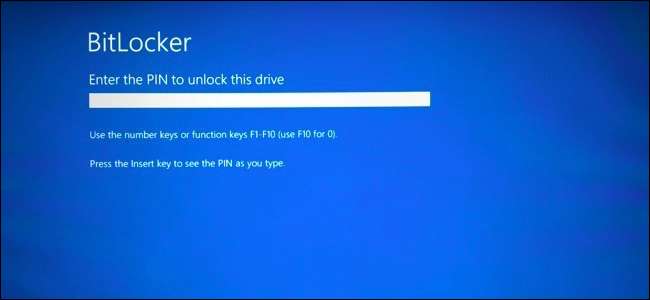
Hvis du kryptere Windows-systemstasjonen din med BitLocker , kan du legge til en PIN-kode for ekstra sikkerhet. Du må oppgi PIN-koden hver gang du slår på PC-en, før Windows til og med starter. Dette er atskilt fra en påloggings-PIN , som du skriver inn etter at Windows har startet opp.
I SLEKT: Hvordan bruke en USB-nøkkel til å låse opp en BitLocker-kryptert PC
En PIN før oppstart forhindrer at krypteringsnøkkelen automatisk blir lastet inn i systemminnet under oppstartsprosessen, noe som beskytter mot direkte minnetilgang (DMA) -angrep på systemer med maskinvare som er sårbar for dem. Microsofts dokumentasjon forklarer dette nærmere.
Trinn 1: Aktiver BitLocker (Hvis du ikke allerede har det)

I SLEKT: Hvordan sette opp BitLocker-kryptering på Windows
Dette er en BitLocker-funksjon, så du må bruke BitLocker-kryptering for å angi en PIN-kode før oppstart. Dette er bare tilgjengelig i Professional- og Enterprise-utgaver av Windows. Før du kan angi en PIN-kode, må du aktiver BitLocker for systemstasjonen din .
Merk at hvis du går ut av veien til aktivere BitLocker på en datamaskin uten TPM , blir du bedt om å opprette et oppstartspassord som brukes i stedet for TPM. Trinnene nedenfor er bare nødvendige når du aktiverer BitLocker på datamaskiner med TPM, som de fleste moderne datamaskiner har .
Hvis du har en hjemmeversjon av Windows, vil du ikke kunne bruke BitLocker. Du kan ha Enhetskryptering funksjonen i stedet, men dette fungerer annerledes enn BitLocker og lar deg ikke oppgi en oppstartsnøkkel.
Trinn to: Aktiver oppstarts-PIN-koden i redigeringsprogrammet for gruppepolicy
Når du har aktivert BitLocker, må du gjøre alt du kan for å aktivere en PIN-kode med den. Dette krever at gruppepolicyinnstillingene endres. For å åpne Group Policy Editor, trykk Windows + R, skriv "gpedit.msc" i dialogboksen Kjør, og trykk Enter.
Gå til datamaskinkonfigurasjon> Administrative maler> Windows-komponenter> BitLocker-stasjonskryptering> Operativsystemstasjoner i vinduet Gruppepolicy.
Dobbeltklikk på alternativet "Krev ekstra godkjenning ved oppstart" i høyre rute.

Velg "Enabled" øverst i vinduet her. Klikk deretter på boksen under "Konfigurer TPM-oppstarts-PIN" og velg "Krev oppstarts-PIN med TPM". Klikk “OK” for å lagre endringene.
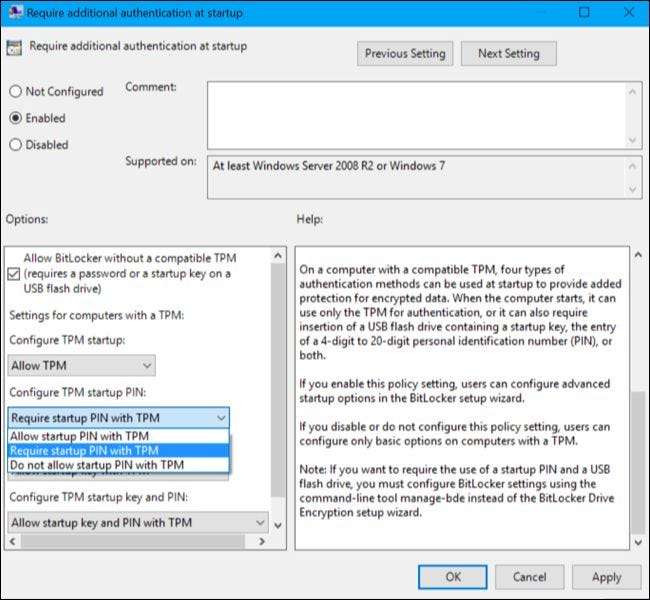
Trinn tre: Legg til en PIN-kode til stasjonen din
Du kan nå bruke
administrere-bde
kommando for å legge til PIN-koden til den BitLocker-krypterte stasjonen.
For å gjøre dette, start et ledetekstvindu som administrator. På Windows 10 eller 8 høyreklikker du på Start-knappen og velger "Kommandoprompt (administrator)". I Windows 7 finner du snarveien "Kommandoprompt" i Start-menyen, høyreklikker den og velger "Kjør som administrator"
Kjør følgende kommando. Kommandoen nedenfor fungerer på C: -stasjonen din, så hvis du vil kreve en oppstartsnøkkel for en annen stasjon, skriv inn stasjonsbokstaven i stedet for
c:
.
manage-bde -protectors -add c: -TPMAndPIN
Du blir bedt om å oppgi PIN-koden din her. Neste gang du starter, blir du bedt om denne PIN-koden.
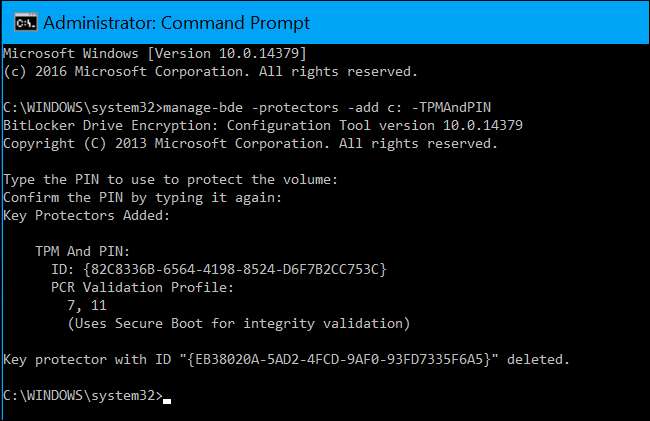
For å dobbeltsjekke om TPMAndPIN-beskytteren ble lagt til, kan du kjøre følgende kommando:
administrere-bde -status
("Numerisk passord" nøkkelbeskytter som vises her er gjenopprettingsnøkkelen din.)
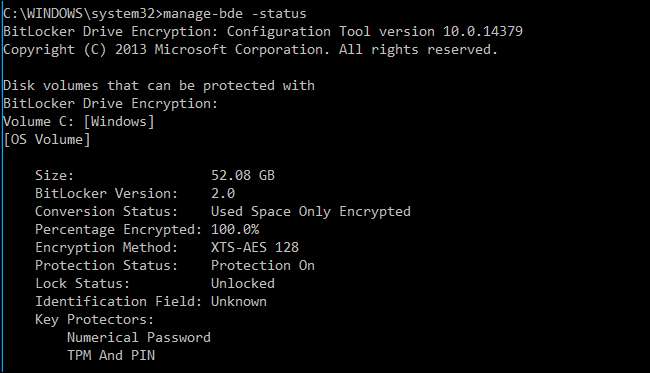
Slik endrer du BitLocker-PIN-koden
For å endre PIN-koden i fremtiden, åpne et ledetekstvindu som administrator og kjør følgende kommando:
administrere-bde -changepin c:
Du må skrive og bekrefte den nye PIN-koden din før du fortsetter.

Hvordan fjerne PIN-kravet
Hvis du ombestemmer deg og vil slutte å bruke PIN-koden senere, kan du angre denne endringen.
Først må du gå til gruppepolicyvinduet og endre alternativet tilbake til "Tillat oppstarts-PIN med TPM". Du kan ikke la alternativet være satt til "Krev oppstarts-PIN med TPM", ellers lar Windows deg ikke fjerne PIN-koden.
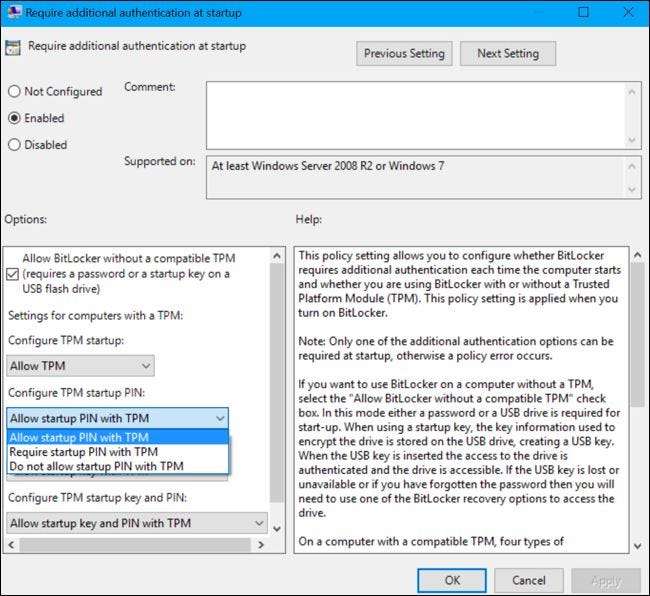
Deretter åpner du et ledetekstvindu som administrator og kjører følgende kommando:
administrere-bde -beskyttere-legge til c: -TPM
Dette vil erstatte “TPMandPIN” -kravet med et “TPM” -krav, og slette PIN-koden. BitLocker-stasjonen låses automatisk opp via datamaskinens TPM når du starter.

For å kontrollere at dette er fullført, kjør statuskommandoen på nytt:
administrere-bde -status c:

Hvis du glemmer PIN-koden, må du oppgi BitLocker-gjenopprettingskoden du burde ha lagret et trygt sted da du aktiverte BitLocker for systemstasjonen.







